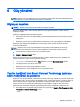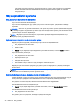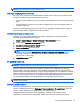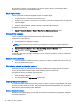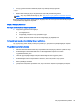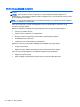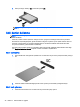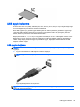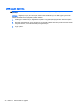User's Guide - Windows 7
NOT: Yeniden başlatma sırasında bir parola istenmesini ayarladıysanız, çalışmanız ekrana
gelmeden önce bir Windows parolası girmeniz istenir.
Güç ölçeri ve güç ayarlarını kullanma
Güç ölçer, görev çubuğunun en sağındaki bildirim alanında yer alır. Güç ölçer, güç ayarlarına hızla
erişmenize ve kalan pil şarjını görüntülemenize imkan verir.
●
Kalan pil şarjının yüzdesini ve geçerli güç planını görüntülemek için güç ölçer simgesinin üzerine
gelin.
●
Güç Seçenekleri’ni kullanmak veya güç planını değiştirmek için, güç ölçer simgesini tıklatın ve
listeden bir öğe seçin.
Farklı güç ölçer simgeleri bilgisayarın pille veya harici güç kaynağıyla çalıştığını gösterir. Simge, pil
düşük veya kritik düzeye eriştiğinde de bir mesaj görüntüler.
Yeniden başlatmada parola koruması
Bilgisayarı, Uyku veya Hazırda Bekletme durumundan çıktığında bir parola soracak şekilde
ayarlamak için aşağıdaki adımları uygulayın:
1. Başlat > Denetim Masası > Sistem ve Güvenlik > Güç Seçenekleri'ni seçin.
2. Sol bölmedeki Uyanırken parola gerektir'i tıklatın.
3. Şu anda kullanılamayan ayarları değiştir'i tıklatın.
4. Parola sor (önerilen) seçeneğini tıklatın.
NOT: Kullanıcı hesabı parolası oluşturmanız veya mevcut kullanıcı hesabı parolasını
değiştirmeniz gerekiyorsa Kullanıcı hesabı parolanızı oluşturma veya değiştirme'yi tıklatıp
ekrandaki yönergeleri izleyin. Kullanıcı hesabı parolası oluşturmanız veya değiştirmeniz
gerekmiyorsa, 5. adıma geçin.
5. Değişiklikleri kaydet'i tıklatın.
Pil gücünü kullanma
UYARI! Olası güvenlik sorunlarını azaltmak için, yalnızca bilgisayarla birlikte verilen pili, HP
tarafından sağlanan yedek pili veya HP’den satın alınan uyumlu pili kullanın.
Bilgisayar, harici AC güç kaynağına takılı değilken pil gücüyle çalışır. Bilgisayarın pil ömrü güç
yönetimi ayarları, çalıştırılan programlar, ekran parlaklığı, bilgisayara takılı harici aygıtlar ve diğer
etkenlere bağlı olarak değişir. Bilgisayarı AC güç kaynağına bağlamak, pilin şarj edilmesini ve elektrik
kesintisi durumunda çalışmalarınızın korunmasını da sağlar. Bilgisayarda şarj edilmiş bir pil varsa ve
harici AC güç kaynağıyla çalışıyorsa, AC bağdaştırıcısının bilgisayarla bağlantısının kesilmesi veya
AC güç kaynağının kesilmesi durumunda bilgisayar otomatik olarak pil gücüne geçer.
NOT: AC güç kaynağının bağlantısını kestiğinizde, ekran parlaklığı pil tasarrufu yapmak için
otomatik olarak azaltılır.
Fabrikada mühürlenmiş pil
Pilinizin durumunu izlemek için veya pilde artık şarj kalmadıysa, Yardım ve Destek'teki Pil Denetimi'ni
çalıştırın. Pil bilgilerine erişmek için, Başlangıç > Yardım ve Destek > Pil ve performans'ı seçin. Pil
Durumu, pilinizin değiştirilmesi gerektiğini belirtiyorsa, desteğe başvurun.
Fabrikada kapatılmış pili çıkarmaya veya değiştirmeye çalışmayın. Pilin çıkarılması veya
değiştirilmesi, garanti teminatınızı etkileyebilir. Pil artık şarj olmuyorsa, destek ile irtibata geçin.
Güç seçeneklerini ayarlama 33